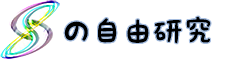iTunes + 聞々ハヤえもんによるPodcast活用法(再生速度変更)
Podcastを使った語学学習を促進するために自分なりに試してみた方法を書きます。
既にPodcastを利用している方を対象としております。
また、聞々ハヤえもんのインストールをこちらからDLして行っておいてください。
聞々ハヤえもんは再生速度を変更しても音質が変わらない優秀なフリーのプレイヤーです。
作者タロさんのHPはこちらです
1. iTunes上で管理されているpodcastを再生速度をコントロールして聴く
[ファイル]→[新規スマートプレイリスト]
にて[Podcast]スマートプレイリストを下記設定で作成します。新規配信されたpodcastは自動で取り込まれるためです。
![[Podcast]スマートプレイリスト設定](https://esu-labo.com/wp-content/uploads/2010/12/ws000106.jpg?w=300) [Podcast]スマートプレイリストを選択すると、iTunesに取り込まれているPodcastが表示されます。
[Podcast]スマートプレイリストを選択すると、iTunesに取り込まれているPodcastが表示されます。
このライブラリに表示されたPodcastを選択し、聞々ハヤえもんの再生リストに直接ドラッグ&ドロップできます。
(Podcastだけでなく、通常の音楽も同様に可能です)
iTunesをフルウィンドウで使っている場合は、タスクバー上の聞々ハヤえもんアイコンに直接もっていくことも可能です。
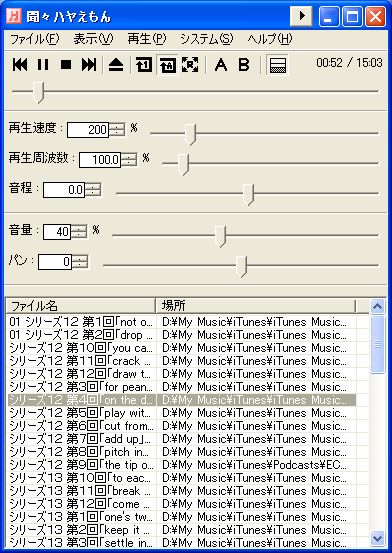 これで、iTunes上のPodcastを聞々ハヤえもんで聴く準備ができました。
これで、iTunes上のPodcastを聞々ハヤえもんで聴く準備ができました。
2. Podcastをipodで連続再生・リピート有りで聴く
[デバイス]→[My ipod]を選択し、[Podcast]タブを開きます。
[次のプレイリストにあるエピソードを同期]にて1で作成した[Podcast]スマートプレイリストにチェックを入れます。
iTunes画面下の容量がグーンと増えるはずです。
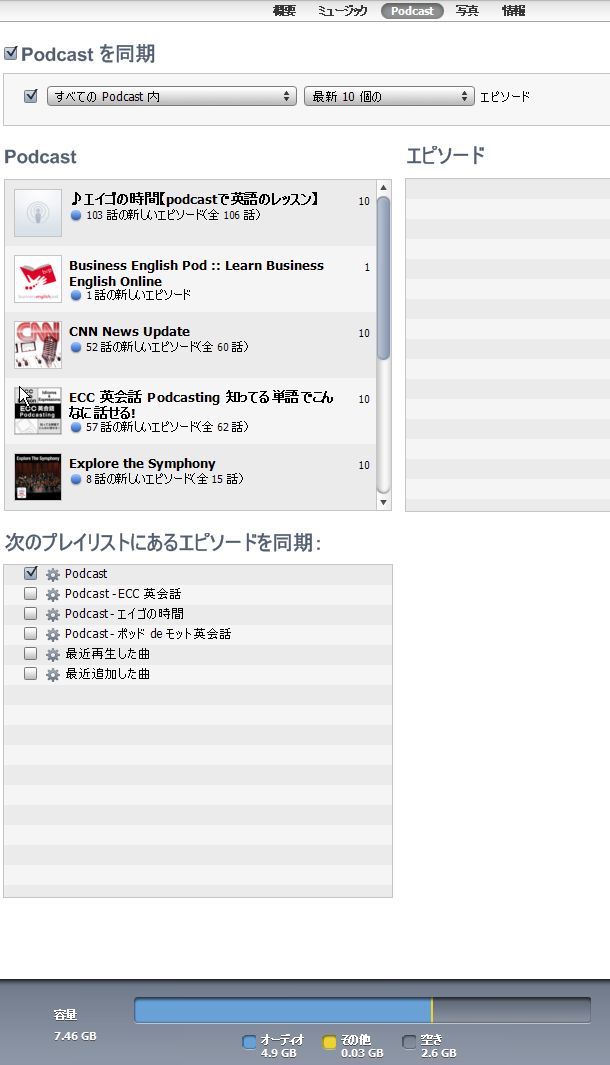
次に[ミュージック]タブを開きます。
[プレイリスト]で[Podcast]スマートプレイリストにチェックを入れます。
(下の画像は自分の例なので更に細分化されています)
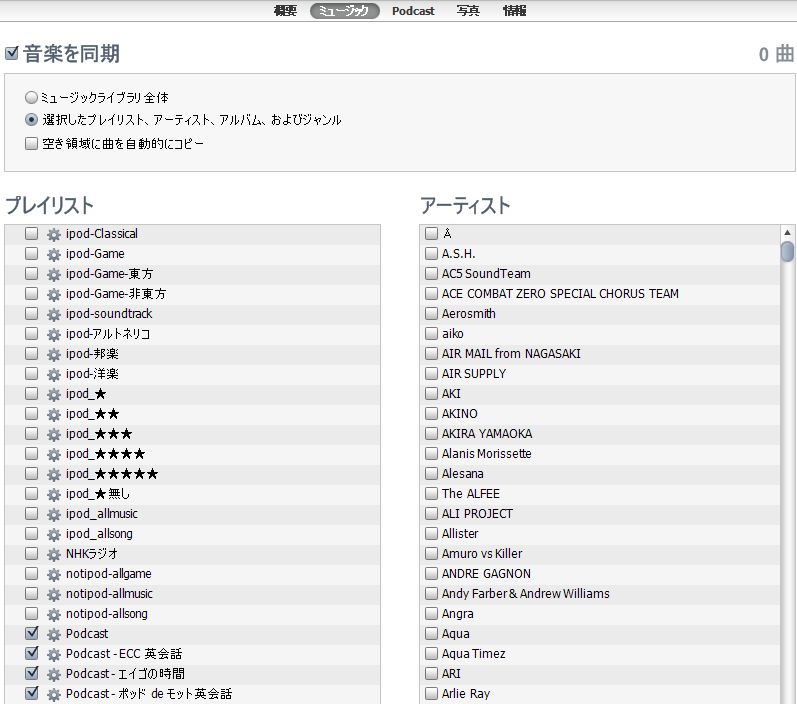 [ファイル]→[My ipod を同期]を行うと、ipodにpodcastが保存されます。
[ファイル]→[My ipod を同期]を行うと、ipodにpodcastが保存されます。
通常の方法と違うのはPodcastとしてではなく、ミュージックとして保存されることです。
なので、通常のミュージックと同じく。再生が終わったら次のPodcastが再生されはじめます。
注意として、英会話等のPodcastはシリーズを追って順に再生することを想定とされていて
初期の設定では[シャッフル時にスキップ]で[はい]と設定されています。
 この時、ipod側でシャッフルの設定をしていると、現在聞いているPodcast以外のPodcastがスキップされてしまい
この時、ipod側でシャッフルの設定をしていると、現在聞いているPodcast以外のPodcastがスキップされてしまい
結果的に1つのPodcastのみがリピートされることになってしまいます。
スマートプレイリストがiTunesとipodの繋ぎとなるので、登録したPodcastの更新分も含め自動的にipodに送り込まれることになります。
また、上の画像の[メディアの種類]をオーディオブックとするとipod側で再生速度の変更もできるようになります。
備忘録といった感じですが、もしこの記事がお役に立てているとしたら、おひねりを頂けると嬉しいです。
Amazon.co.jp 楽天市場 – このリンクから買い物すると、購入者が払う購入代金は変わりませんが
購入代金の一部が管理人に還元されます(アソシエイト・おひねり)
管理人へのおひねり
下記Amazonリンク経由で買い物していただけると幸いです。
購入料金は変わりません。Amazonに渡る利益のうち数%が管理人の方に流れます。
書籍や3Dプリンタ関係の消耗品の購入に充てさせていただきます。